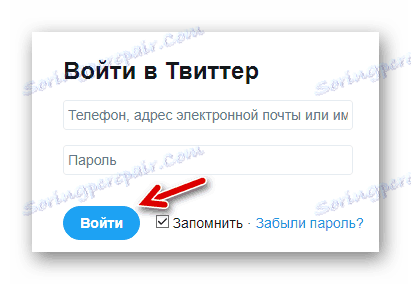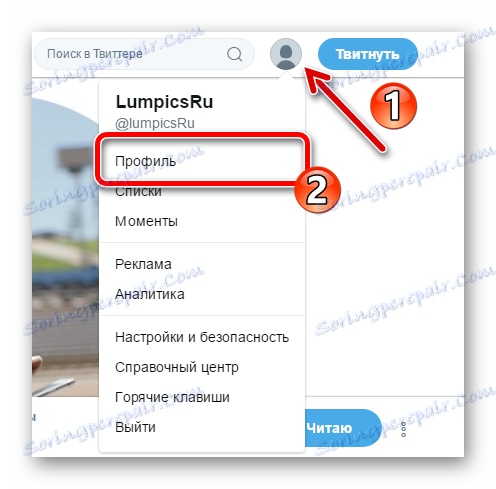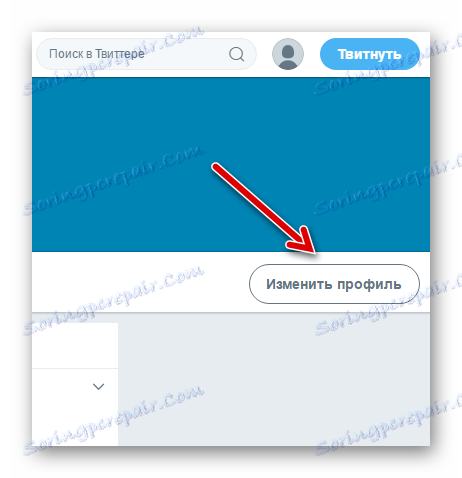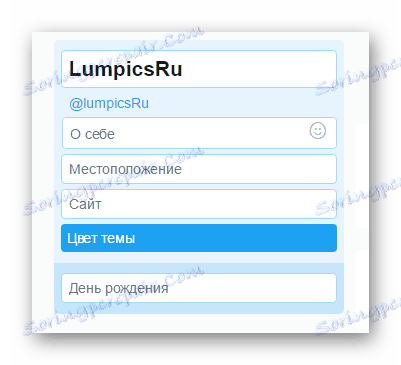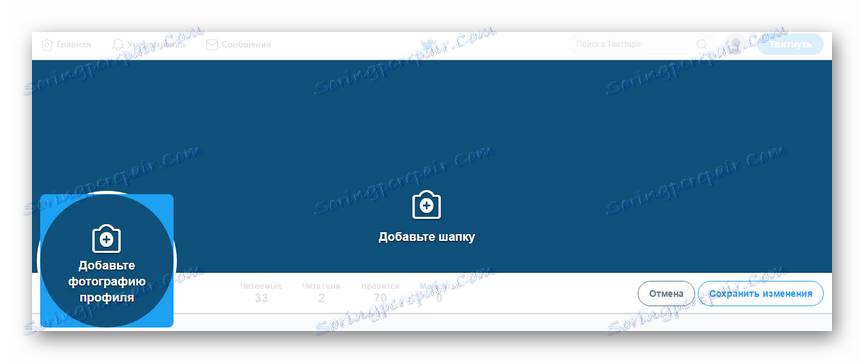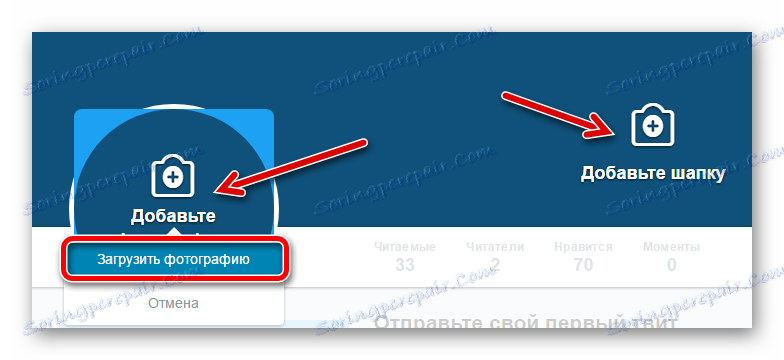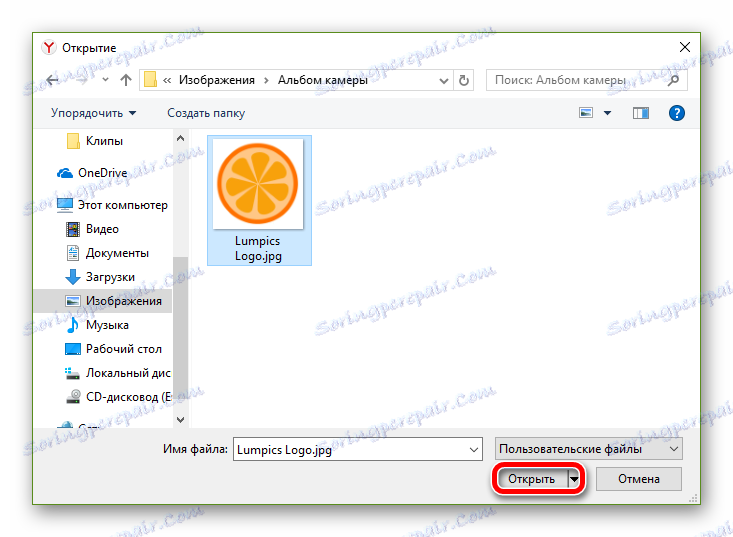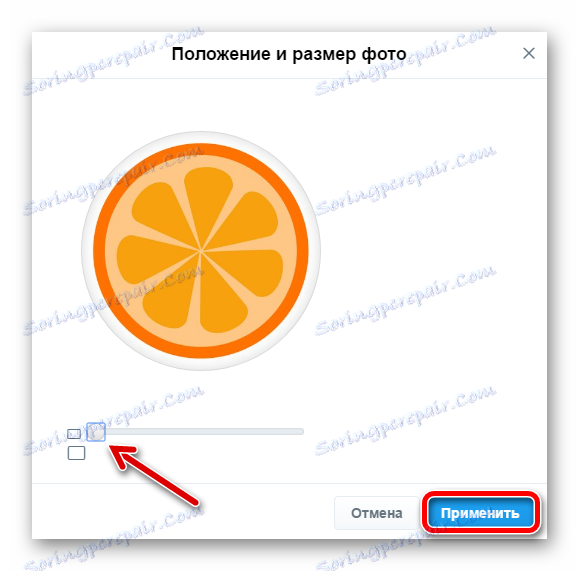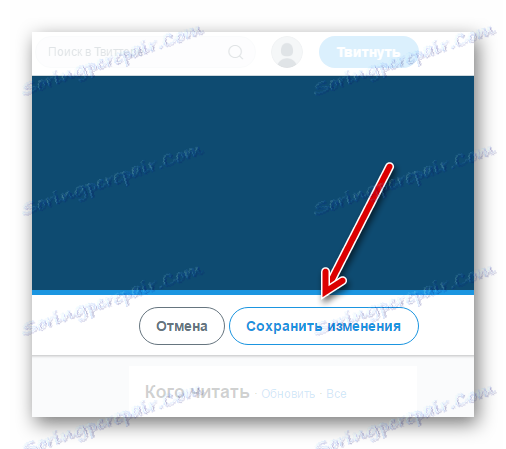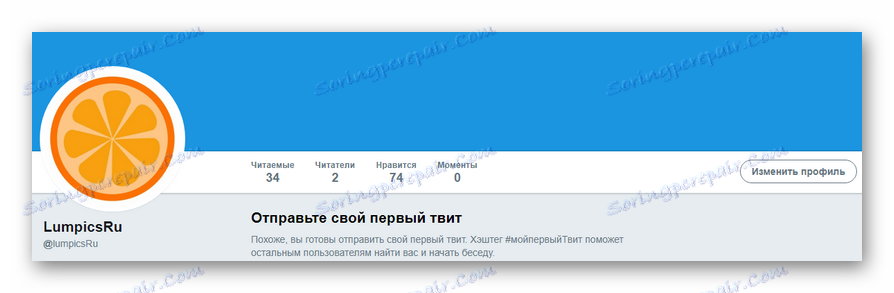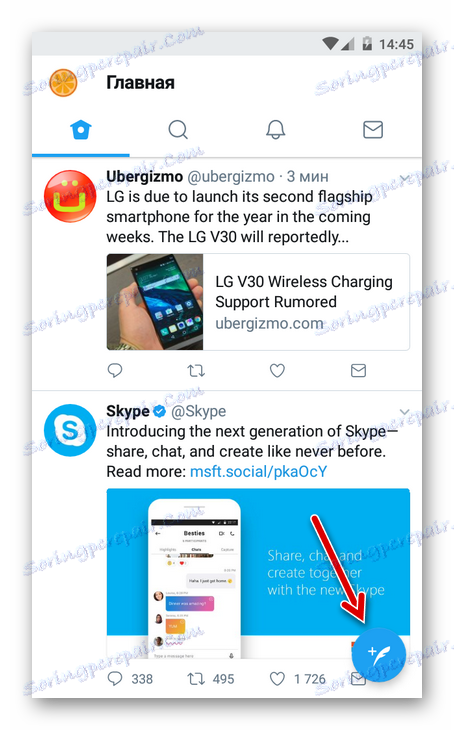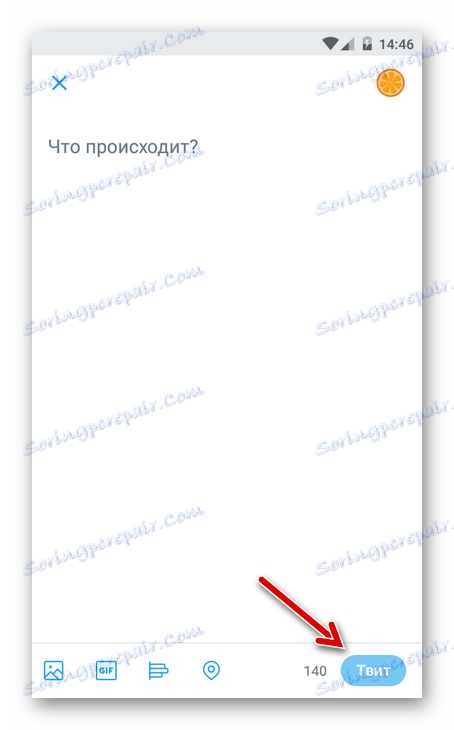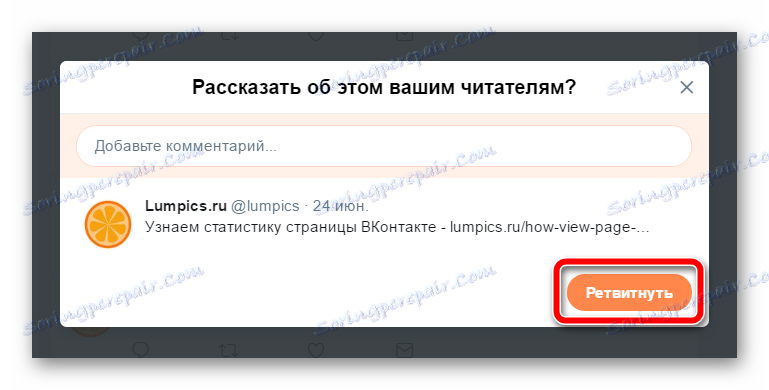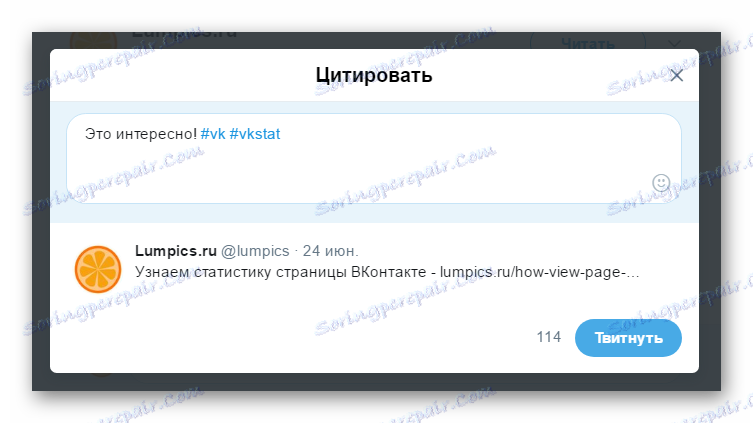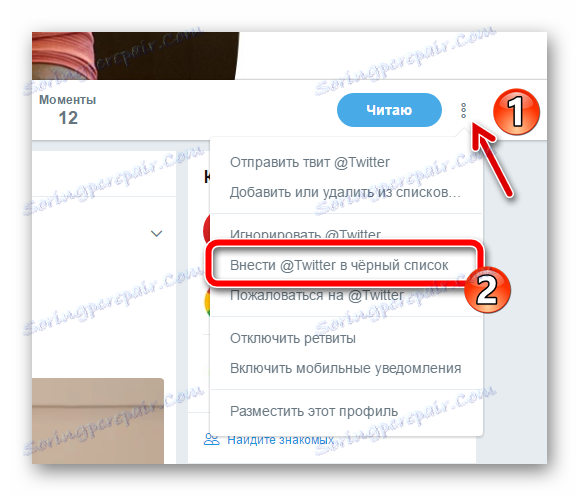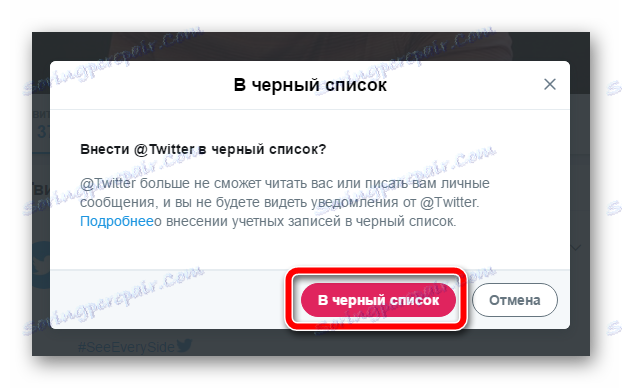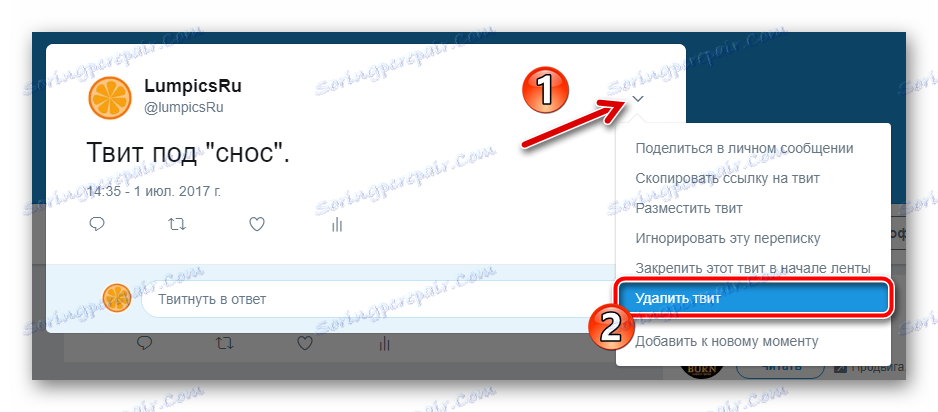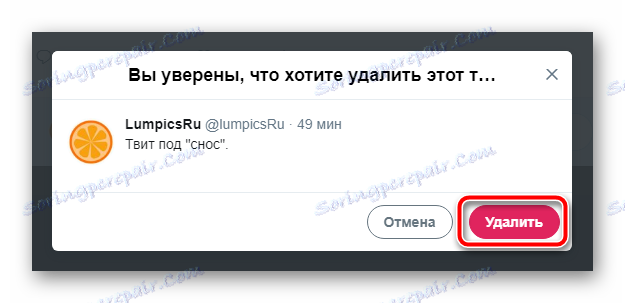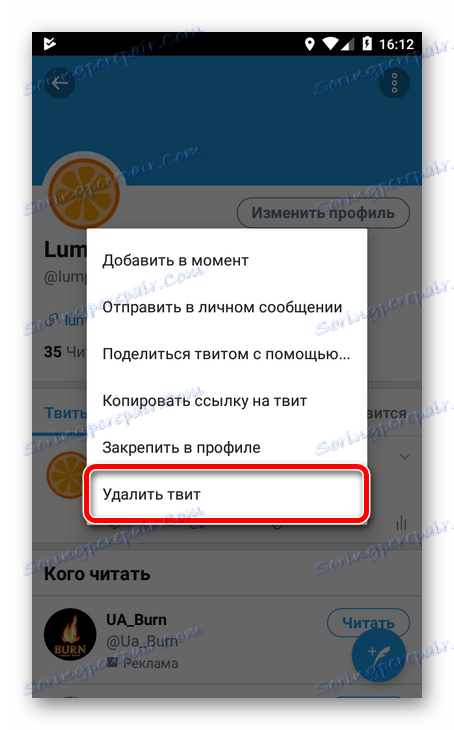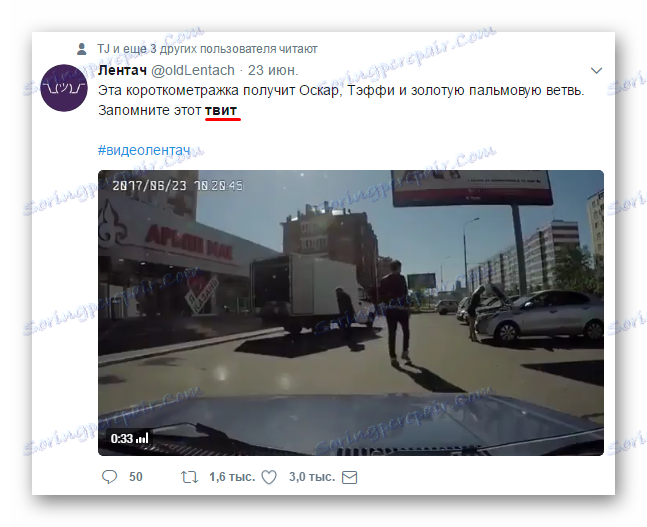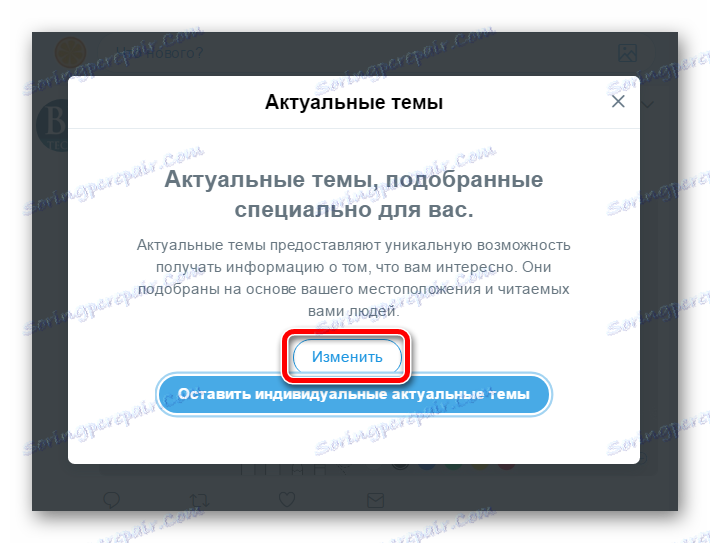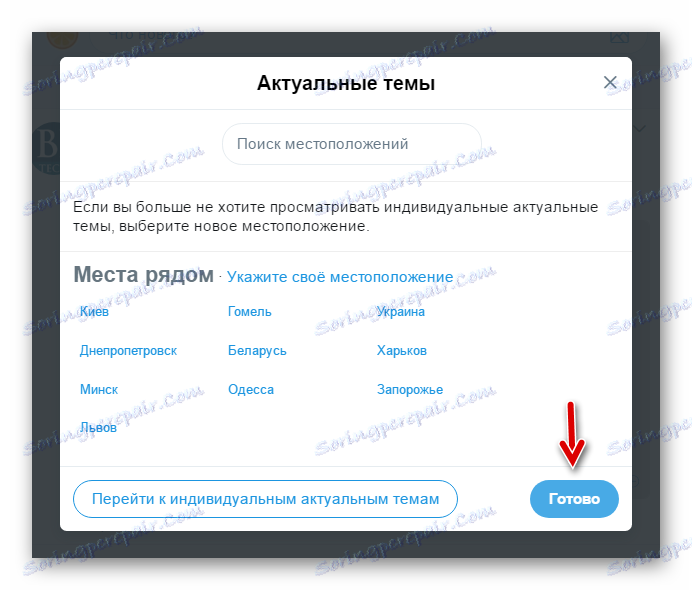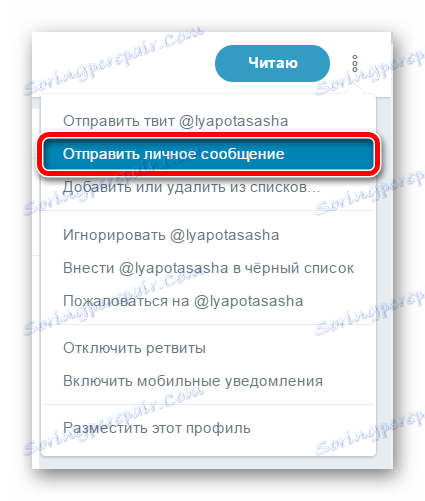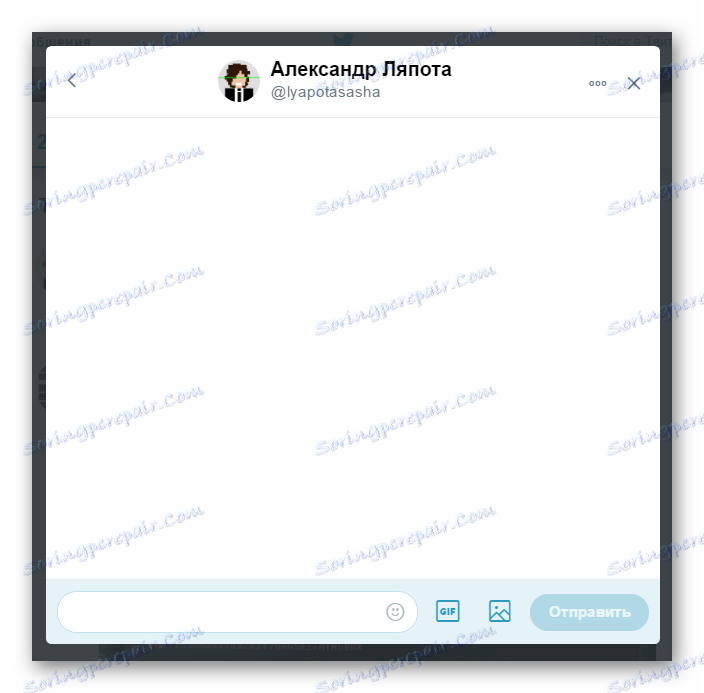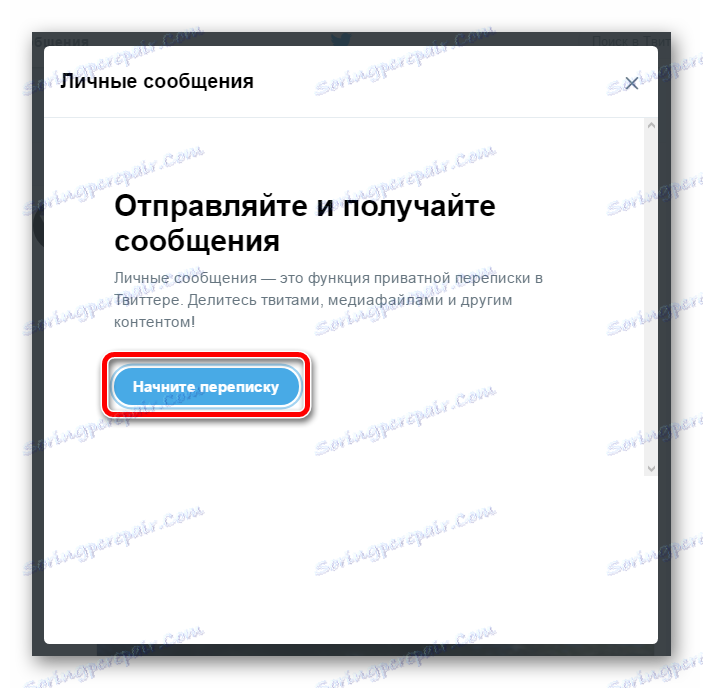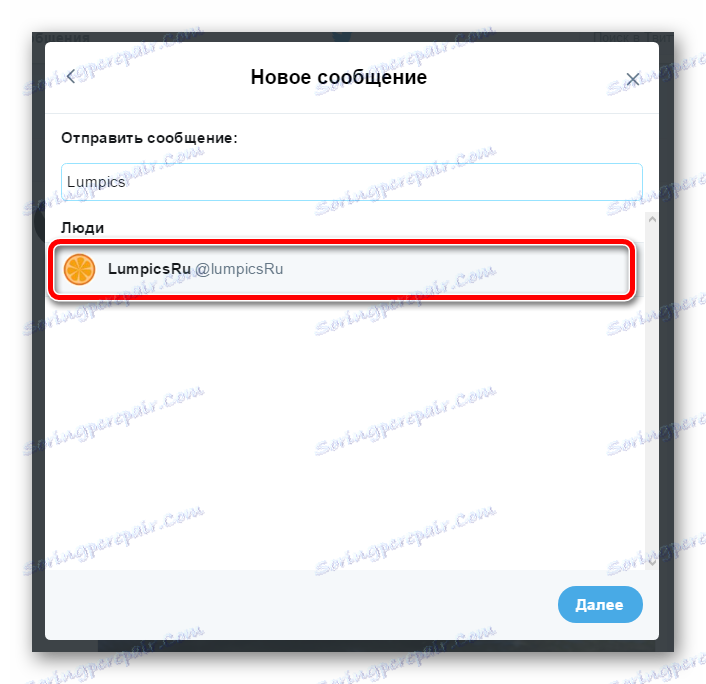Co je Twitter a jak ho používat
Pokud je důležité, abyste drželi krok s tím, co se děje ve světě, máte-li zájem o myšlenky na osobnosti, známé a ne tak o události, a pokud chcete jen vyjádřit svůj názor a diskutovat s ostatními, Twitter je pro něj nejvhodnější nástroj.
Co je však tato služba a jak používat službu Twitter? To jsou otázky, na které se budeme snažit odpovědět.
Obsah
O Twitteru
Twitter není v žádném případě sociální sítí v obvyklém formátu pro nás. Spíše je to služba pro zasílání zpráv s masami. Kdokoliv může platformu používat - od běžného uživatele až po největší společnost nebo první osobu v zemi. Téměř na začátku své cesty Twitter získal uznání mezi všemi druhy celebrit, kteří získali jednoduchý a pohodlný způsob komunikace s fanoušky.
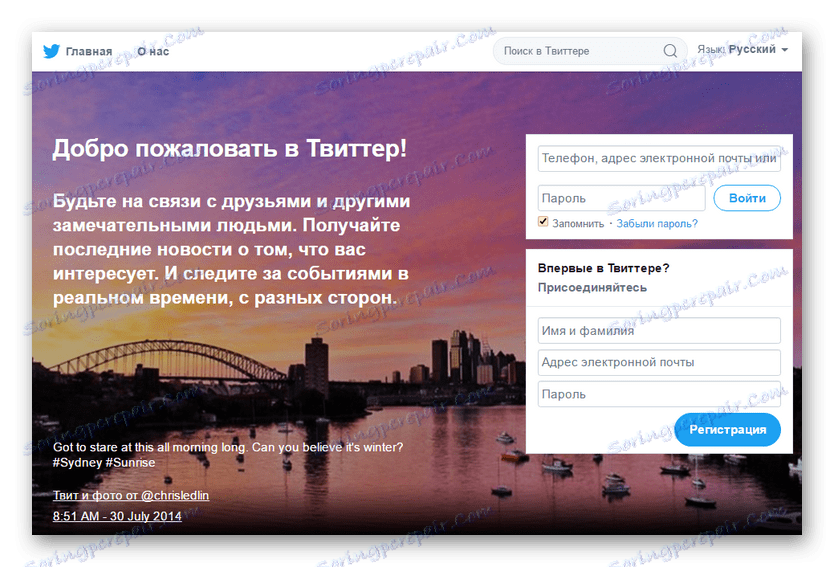
Takže nejprve se podívejme na několik základních pojmů služby Twitter.
Tweets
První, s jakou stojí za to začít s podrobným seznámením s Twitter - jeho hlavní "cihly", to je tweety. Termín "tweet" v kontextu této sociální sítě je jakýmsi veřejnou zprávou, která může obsahovat fotografie, videa, odkazy na zdroje třetích stran a text, jejichž délka nesmí překročit 140 znaků.
Proč jen 140? To je specifičnost služby mikroblogování. Je pravděpodobné, že věnujete pozornost krátkému, ale důležitému a zajímavému publikaci, než abyste nebyli příliš prostorní, ale potřebovali určitý čas na čtení. Kromě toho můžete na Twitteru vždy udělat krátké oznámení a poskytnout odkaz na hlavní materiál. Toto neustále využívá zpravodajské zdroje a blogy třetích stran. 
Tweet lze také zobrazit jako zprávu, pomocí níž můžete zahájit dialog nebo se k němu připojit.
Retweet
Další variantou publikací na Twitteru jsou tweety, které jste se rozhodli sdílet se svými čtenáři. A tyto zprávy se nazývají retweety.
Retweet ve skutečnosti není nic jiného než re-publikace někoho jiného post s uvedením tohoto velmi zdroj. Kromě toho můžete retweety doplnit o své komentáře, což má za následek, že vaše zpráva se stává citátem třetí strany.
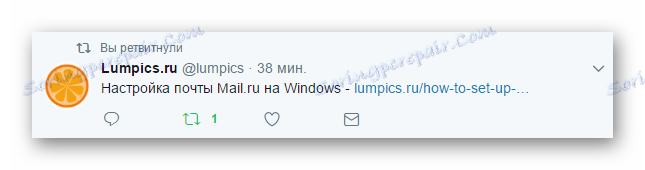
Twitter také poskytuje příležitost k opakování nejen ostatních, ale i jejich vlastních publikací. Nejoblíbenějším používáním této funkce je vyzvednutí starých tweets na začátku pásky.
Hashtags
Dokonce i když nejste zvyklí na Twitter, ale jste uživatel Vkontakte , Facebook nebo Instagram , pak alespoň obecně, co je to hashtag . Zde a ve službách hashtagů mikroblogování provádějí funkce známé všem.
Pro ty, kteří tuto koncepci neznají, vysvětlete. Hashtag se nazývá druh identifikačního štítku pro toto téma. Může se jednat o slovo nebo celou frázi (bez mezer) s "#" na začátku.
Například uvedením tweetu o odpočinku můžete ke zprávě přidat #моеЛето #море , #моеЛето atd. A to je nezbytné pro to, aby uživatelé sociální sítě našli vaši publikaci na příslušném štítku.

Jinými slovy, pomocí hashtagů můžete rozšířit dosah publika pro konkrétní tweet.
Ve svých příspěvcích můžete také použít hashtagy, abyste je mohli efektivně organizovat pro pozdější vyhledávání.
Čtenáři a čtenáři
První jsou voláni následovníci nebo předplatitelé. Zde je vše velmi jasné. Čtenář (nebo čtečka) je uživatel, který se přihlásil k odběru vašich aktualizací účtu Twitter. Doslovně z anglického slova "Následník" je přeložen jako "Následník" nebo "Obdivovatel".
Přihlášením na někoho na Twitteru můžete zahrnout publikaci tohoto uživatele do tweetů na hlavní stránce. Nicméně, tzv. Následující v mikroblogování služba není v žádném případě srovnatelná s přidáním k přátelům, jako ve většině sociálních sítí. Pokud se k vám někdo přihlásí, není třeba opakovat.
Nyní znáte význam klíčových termínů Twitter. Čas se seznámit přímo s funkčností sociální sítě
Zaregistrujte se a přihlaste se na Twitter
Pokud ještě nepoužíváte Twitter nebo jste ho viděli poprvé, měli byste začít se základy. První věc, kterou potřebujete vědět, jak registrovat a autorizovat v sociálních sítích.
Vytvořte účet ve službě
Chcete-li začít číst a publikovat tweety na Twitteru, musíte nejprve vytvořit profil v této sociální síti. To vůbec není těžké a netrvá dlouho.
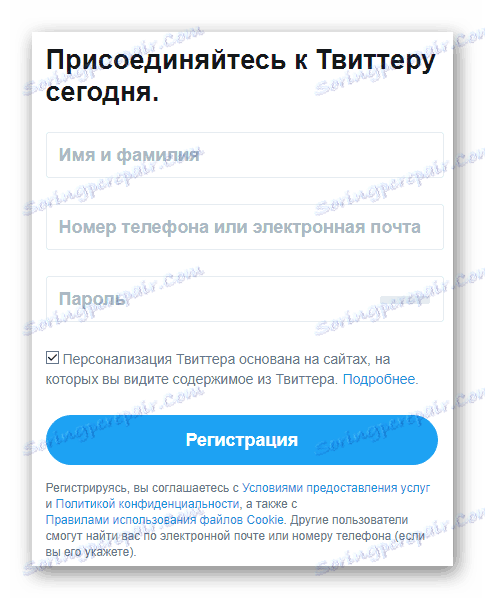
Ale tady se otázka registrace ve službě mikroblogování nebude zvažovat. Na našem webu již existuje odpovídající článek, který podrobně popisuje proces vytváření účtu Twitter.
Lekce: Jak vytvořit účet na Twitteru
Přihlášení
Autorizační postup v mikroblogovací službě se nijak neliší od postupu v žádné jiné sociální síti.
- Chcete-li provést záznam na Twitteru, přejděte na hlavní stránku webu nebo na samostatnou formu ověření.
- Zde v prvním poli zadáte e-mailový účet, telefonní číslo nebo jméno uživatele vybrané při registraci.
![Autorizační formulář v mikroblogovací službě Twitter]()
Pak zadejte heslo a klikněte na tlačítko "Přihlásit" .
Nastavení Twitteru
Po přihlášení k účtu, který jste právě vytvořili, je prvním krokem spuštění vyplňování osobních údajů a vizualizace profilu. Kromě toho byste se měli postarat o nastavení služby pro vaše potřeby.
Upravit profil
Po vytvoření účtu na Twitteru většina uživatelů okamžitě začne upravovat údaje o veřejných účtech, které také zahrnují vzhled profilu. Uděláme to a udělejte to.
- Nejprve musíte jít přímo na naši stránku s profilem.
![Rozbalovací nabídka uživatele služby mikroblogování Twitter]()
Chcete-li to provést, klikněte v pravém horním rohu na tlačítko "Tweet" na ikonu avatar a v rozevírací nabídce vyberte položku "Profil" . - Poté klikněte na tlačítko "Upravit profil" na levé straně otevřené stránky.
![Stránka profilu v službě Twitter]()
- Po tomto je pole s veřejnými údaji uživatele otevřená pro úpravy.
![Blok pro úpravu veřejných dat uživatele na Twitteru]()
Zde můžete změnit barevný gamut profilu, jeho "čepici" a avatar.![Změna počtu avatarů a profilů ve službě Twitter]()
- Změňte profilovou fotku (avatar) a její čepice jsou vytvořeny pomocí stejného algoritmu. Nejprve klikněte na oblast se slovy "Přidat profilovou fotku" nebo "Přidat záhlaví" .
![Nahrajte fotku pro avatar a klobouky na Twitteru]()
Pak v rozbalovací nabídce vybereme možnost "Nahrát fotku" , v okně Průzkumníka nalezneme obrazový soubor a klikneme na tlačítko "Otevřít" .![Průzkumník v systému Windows 10]()
V rozbalovacím okně použijte jezdec k oříznutí fotografie a klikněte na tlačítko "Apply" .![Okno s úpravou profilové fotografie ve službě Twitter]()
Tak je to s fotografií čepice. Jediná věc pro druhou je vybrat obrázek s dostatečně vysokým rozlišením, takže to všechno vypadalo správně. - Poté, co byl profil správně upraven, zůstane změny uloženy pouze kliknutím na odpovídající tlačítko na pravé straně stránky.
![Tlačítko pro uložení změn na údaje veřejného profilu na webu Twitter]()
- Nyní náš profil vypadá dobře.
![Náš profil na Twitteru po změnách]()
Nastavte si účet
Pro důkladnější přístup k nastavení účtu Twitter můžete použít sekci "Nastavení a zabezpečení" . Můžete se k němu dostat díky stejné rozevírací nabídce, která se nazývá kliknutím na miniaturu našeho avataru. 
Podívejme se rychle na hlavní kategorie nastavení na odpovídající stránce Twitter. 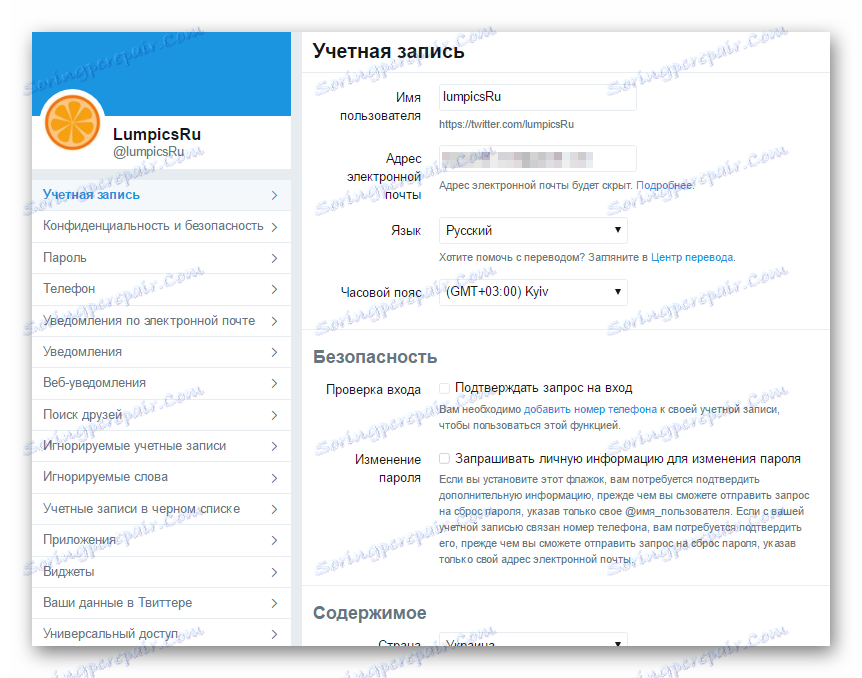
První položka je "Účet" . Tato stránka se nás vždy setkáváme při přechodu na sekci nastavení. V této kategorii můžete změnit uživatelské jméno a emailovou adresu. Pokud je to nutné, nakonfigurujte místní parametry, například jazyk rozhraní, časové pásmo a zemi. A v dolní části stránky v bloku nastavení obsahu najdete funkci odpojení účtu.
Další kategorie "Ochrana osobních údajů a zabezpečení" je zodpovědná za nastavení ochrany soukromí a filtrování nežádoucího obsahu. Následuje řádek "Heslo" , který vám, jak pravděpodobně uvidíte, umožňuje kdykoli změnit oprávnění v této službě.
Stejně jako ostatní sociální sítě Twitter podporuje propojení telefonního čísla s účtem a poskytuje tak další ochranu. Tuto funkci můžete spravovat pomocí části Telefon .
Twitter také nabízí nejpříznivější nastavení oznámení. Část "Oznámení e-mailem" vám umožňuje podrobně stanovit, kdy a jak často služba odešle zprávy vašemu e-mailu . Filtrování těchto stejných zpráv lze nakonfigurovat v kategorii Oznámení . A možnost "Webové oznámení" umožňuje povolit oznámení prohlížeče v reálném čase.
Sekce "Vyhledat přátele" obsahuje funkce pro vyhledávání kontaktů z Twitteru z adresářů uživatele, jako například Gmail , Outlook a Yandex . Odtud můžete klepnutím na níže uvedený odkaz přejít na ovládací panel kontaktů stažených do služby dříve. 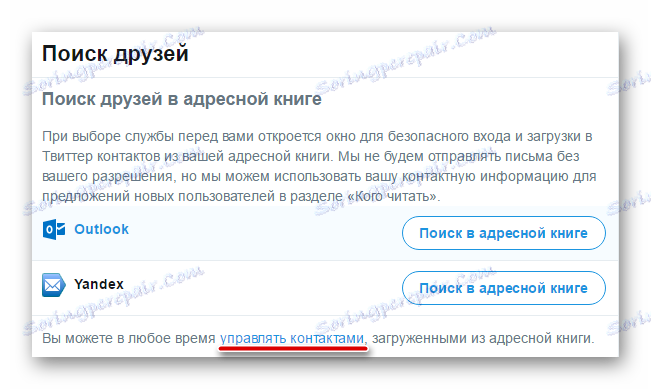
Jedná se o hlavní kategorie twitter nastavení účtu, který byste měli určitě vědět. Navzdory skutečnosti, že parametry pro změnu služby nabízí hodně, díky všudypřítomným výzvám od vývojářů, aby pochopili, že jejich práce není.
Změnit uživatelské jméno
Službu mikroblogování můžete kdykoliv změnit název po psu "@" . Můžete to udělat jak ve verzi prohlížeče, tak v mobilní verzi Twitteru.
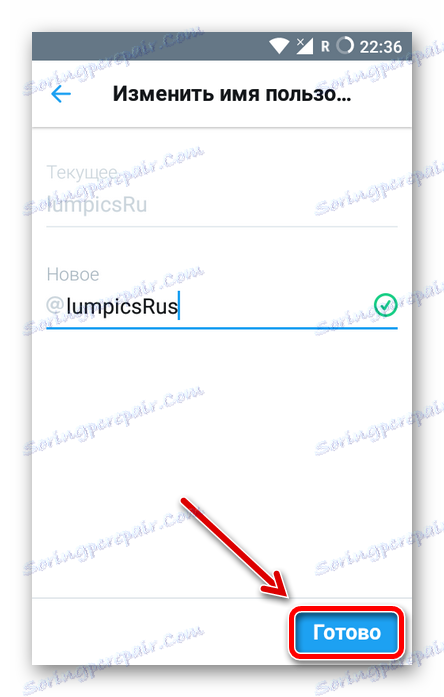
Lekce: Změnit uživatelské jméno na Twitteru
Pracujte s Twitterem
Pomocí služby Twitter používáme neustále různé části velmi rozsáhlé sociální sítě. Níže jsou uvedeny pokyny, jak vyřešit nejoblíbenější problémy s mikrobloggingovou službou.
Publikujte tweety
Zaregistrovali jste se na Twitteru, vyplnili jste profil a nastavili jste pro vás účet. A teď je čas napsat první tweet - nezávislou nebo jako odpověď na něčí publikaci.
Takže pojďme začít další, a možná jeden den velmi populární Twitter feed.
Ve skutečnosti obsah prvního tweetu a nemusíte přemýšlet. Stačí jen použít jednu z primárních šablon Twitter s hashtag #мойпервыйТвит . 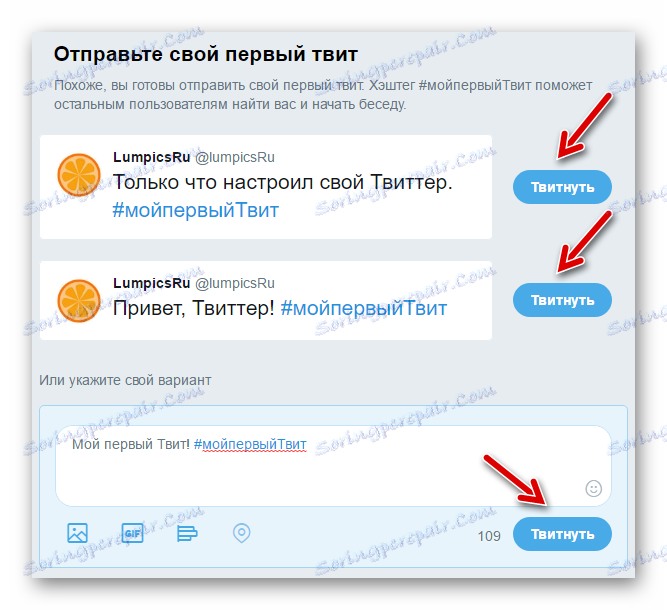
Zde však můžete uvést níže svou vlastní verzi pozdravu.
Hlavní cestou k vytváření publikací je vyskakovací okno, které se nazývá klepnutím na tlačítko "Tweet" v pravém horním rohu záhlaví stránky. 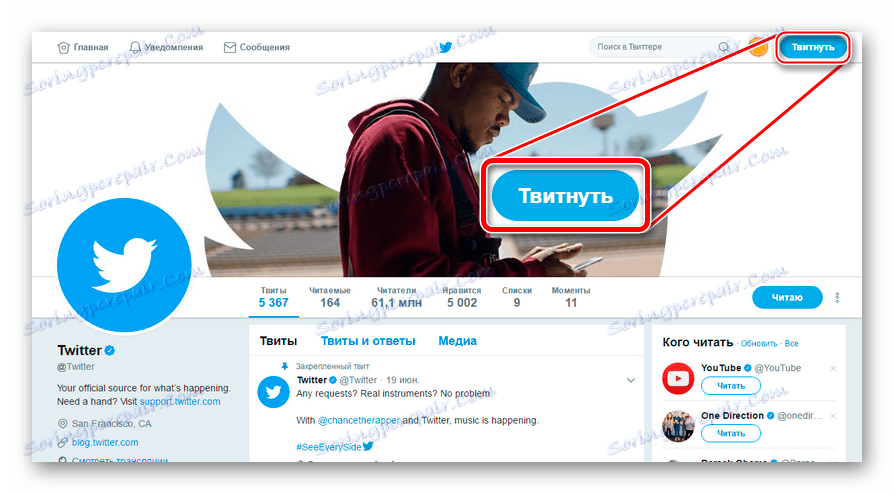
Většina okna "Nový tweet" je obsazena textovým rámečkem. V pravém dolním rohu je ikona seznamu emotikony. Pod ním jsou ikony pro připojení fotografií, videa, GIF a aktuální umístění do tweetu. 
Chcete-li zveřejnit naši zprávu, použijte tlačítko s nápisem "Tweet" .
Jak vidíte, v blízkosti tlačítka se nachází počítadlo počtu zbývajících symbolů. Pokud je limit 140 znaků vyčerpán, nebudete moci zprávu odeslat. V takovém případě musí být tweet snížen na požadovanou velikost.
Co se týče používání mobilních aplikací pro publikování tweets, zde je logika našich akcí stejná. Kromě toho je psaní zpráv na Twitteru z vašeho smartphonu ještě trochu pohodlnější.
- Například v systému Android, abyste mohli začít sestavovat zprávu na mobilním Twitteru, musíte kliknout na plovoucí tlačítko s perem v pravém dolním rohu obrazovky.
![Twitter domovská stránka pro Android]()
- Potom po napsání požadovaného příspěvku klikněte na malé tlačítko "Tweet" vpravo dole.
![Tweeting Twitter v systému Android]()
Kromě publikování samostatných tweetů můžete také reagovat na zprávy od ostatních uživatelů. Za tímto účelem použijeme pole "Tweet v odpovědi" , umístěné přímo pod obsahem tweetu. 
Noví uživatelé Twitteru by si měli být také vědomi některých jemností složení tweetů:
- Ve vašich příspěvcích můžete aktivně používat hashtagy, ale nepřehánějte je. Tweety, které jsou založeny na jedné etiketě, mohou jiní "obyvatelé" Twitteru často označovat jako spam.
- Chcete-li upozornit uživatele na konkrétní pípání, můžete zadat jeho jméno v textu zprávy ve formuláři
@никнейм. - Napište lakonicky a nerozlomte jednu zprávu do několika tweets. Snažte se přizpůsobit svůj nápad do jednoho příspěvku.
- Stejně jako každá další sociální síť, Twitter umožňuje používat odkazy ve vašich příspěvcích. Chcete-li ušetřit cenný prostor pro text, zkraťte "odkazy" pomocí takových služeb, jako je Google URL Shortener , Snižování vazeb Vkontakte a Bitva .
Obecně platí, že funkce publikování tweets v sociální síti Twitter je nejen velmi jednoduchá, ale také docela flexibilní. Ve skutečnosti, jakýkoli druh veřejné zprávy ve službě je výchozí tweet a z toho nemůžete uniknout.
Takový mechanismus se již osvědčil z nejlepší strany. Většina lidí, kteří pravidelně používají službu Twitter, tvrdí, že se stali více smysluplnými a lakonickými ve svém každodenním životě.
Existuje však jedna závažná mínus - změna již zveřejněného tweetu, budete muset odstranit a znovu napsat. Funkce editace publikací na Twitteru ještě nebyla "přinesena".
Používáme retweety
Velmi často budete chtít sdílet Twitter zprávu se svým divákem. Za tímto účelem poskytli vývojáři této služby skvělou příležitost k "opakování" publikací jiných lidí.
Jak to funguje? Ve skutečnosti se jedná o totéž opakování v sociálních sítích.
- Přímo pod každým tweetem je sada ikon. A je to druhý piktogram vlevo, představující dvě šipky popisující kruh, zodpovědný za retweetové zprávy.
![Ikona relayu na službě Twitter]()
- Po kliknutí na ikonu retweetu se v našem pohledu objeví okno, ve kterém zůstane pouze potvrzení akce kliknutím na tlačítko "Retwind" .
![Pop-up okno pro vytváření retweetů na sociální síti Twitter]()
Zde ve výše uvedeném poli můžete přidat komentář k publikaci třetí strany. Tímto způsobem se retweet stává cenovou nabídkou.![Okno pro citování tweety na Twitteru]()
- Výsledkem je, že v našem pásku bude retweet vypadat takto:
![Přečtěte si informace v našem Twitteru]()
Citace je takto:![Citace v našem Twitteru]()
Přečtěte si další uživatele
Jak již bylo uvedeno výše, Twitter nemá koncept přátel. Zde se jednoduše přihlaste k aktualizaci profilu, který se vám líbí. V takovém případě by majitel účtu, který vás zajímá, neměl potvrdit váš souhlas.
Ale pojďme se věnovat tématu odběru tweetů. Chcete-li začít číst osobní pásku jiného uživatele, stačí otevřít jeho profil a kliknout na tlačítko "Číst" . 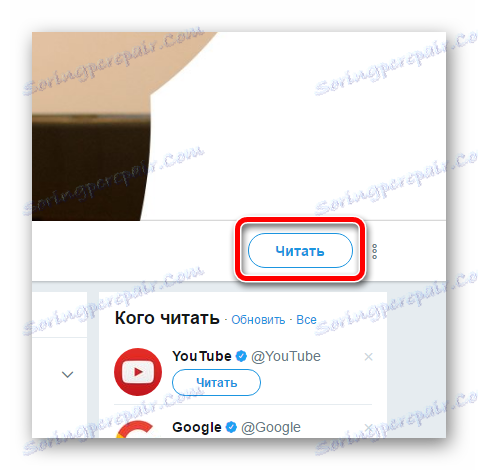
Uvolnění se provádí podobným způsobem. Klikněte na toto tlačítko a zastavte čtení vybraného uživatele.
Používáme černý seznam
Na Twitteru může uživatel, kterého jste přihlášeni, kdykoli zakázat, abyste si je mohli přečíst a obecně - vidět stopy jeho existence v sociální síti. Proto můžete tak učinit.
To vše je implementováno pomocí funkce černého seznamu.
- Chcete-li přidat do seznamu jakéhokoli uživatele, stačí kliknout na jeho Twitter stránku na svislé elipsi poblíž tlačítka "Číst / číst" .
![Rozbalovací seznam akcí pro další uživatele služby Twitter]()
V rozevíracím seznamu vybereme položku "Přidat @ uživatelské jméno na černý seznam" . - Poté se seznámíme s informacemi v kontextovém okně a potvrdíme rozhodnutí kliknutím na tlačítko "Černý seznam" .
![Pop-up okno při přidání uživatele Twitteru do černého seznamu]()
Po dokončení těchto akcí skryjete svou přítomnost na Twitteru pro příslušného uživatele.
Odstranit Tweety
Často na Twitteru musíte vymazat vlastní publikace. Отчасти так повелось по причине отсутствия столь желанной многими функции редактирования твитов. Чтобы изменить содержимое своего поста, приходится его удалять и вновь публиковать уже исправленным.
«Уничтожить» твит можно буквально за пару кликов.
- Переходим к нужной публикации и жмем на стрелку справа вверху и в выпадающем списке выбираем пункт «Удалить твит» .
![Переходим в меню твита в Twitter]()
- Теперь остается просто подтвердить наше действие.
![Подтвеждаем удаление твита в сервисе микроблогов Твиттер]()
В мобильном приложении Твиттера все делается точно таким же образом.
- Идем в контекстное меню твита.
- Выбираем пункт «Удалить твит» и подтверждаем действие.
![Удаляем твит в мобильном приложении Twitter для Android]()
Удаляем ретвиты
Наряду с твитами неотъемлемыми составляющими вашей персональной ленты являются ретвиты. И в случае, если вы передумали делиться какой-либо публикацией с читателями, с помощью элементарного действия ее можно удалить.
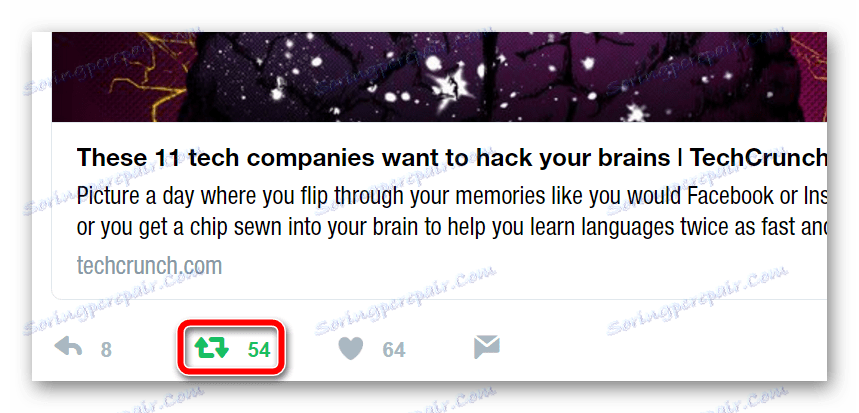
Lekce: Как удалить ретвит в Twitter
Добавляем друзей
В Твиттере имеется немало людей, интересы и взгляды которых совпадают с вашими, и которых вы хотели бы читать. Также в этой соцсети скорее всего есть некоторые ваши знакомые и друзья, чьи публикации вы не прочь отслеживать. Благо, найти нужного человека и подписаться на его обновления не составляет совсем никакого труда. 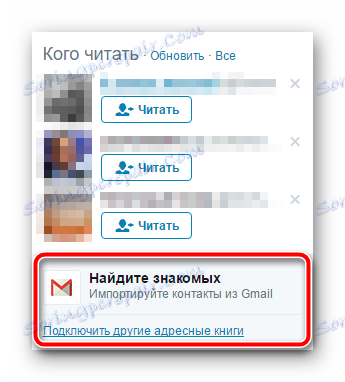
Lekce: Как добавить друзей в Twitter
Ищем твиты
О том, как находить и подписываться на близких по духу вам пользователей Твиттера, мы уже рассказывали. Здесь же давайте поговорим о том, как находить публикации на интересующие нас темы и присоединяться к самым горячо обсуждаемым топикам Твиттера.
Итак, наиболее очевидным вариантом поиска твитов является использование соответствующего поля в шапке сайта. Но и здесь сообщения можно искать несколькими способами.
Первый и самый простой – обычный поиск по слову.
- В строке «Поиск в Твиттере» указываем нужное нам слово или фразу, а затем либо выбираем подходящий вариант в выпадающем списке, либо же просто жмем клавишу «Enter» .
![Выпадающее меню в поисковой строке Твиттера]()
- В результате будет отображен список твитов, релевантных вашему запросу .
![Поисковая выдача твитов в сервисе микроблогов Twitter]()
Впрочем, подобный способ поиска твитов можно считать наименее эффективным, ведь тематика сообщений с указанной вами фразой может сильно варьироваться.
Другое дело — в этой же поисковой строке использовать метки, т.е. рассмотренные выше хэштеги.
Вот, к примеру, поисковая выдача Твиттера по хэштегу #news : 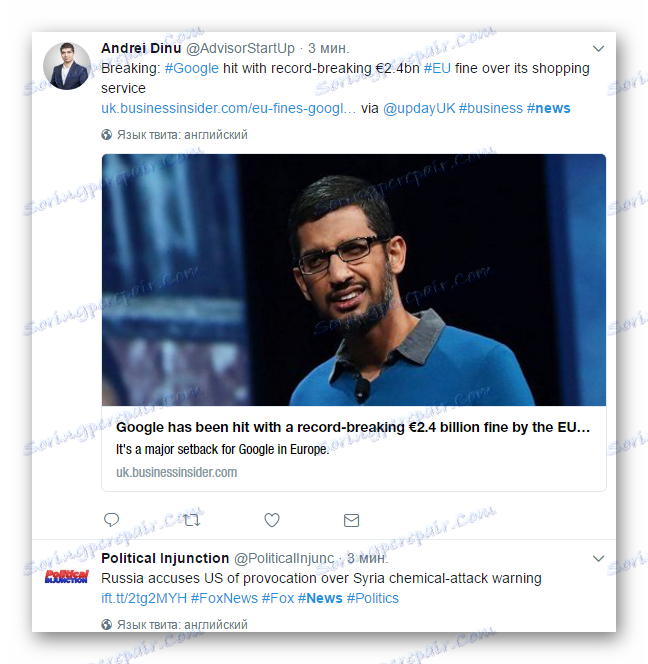
В результате выполнения подобного запроса вы получаете список людей и твитов, в той или иной степени соответствующих желаемой тематике. Так, здесь в выдаче основную массу составляют новостные твиты.
Ну а если вам наиболее интересны именно трендовые обсуждения, в Твиттере присоединиться к ним можно при помощи блока «Актуальные темы».
Этот элемент всегда находится в левой части интерфейса соцсети. С его помощью вы можете наблюдать темы, популярные в Твиттере на данный момент. По сути это список трендовых хэштегов. 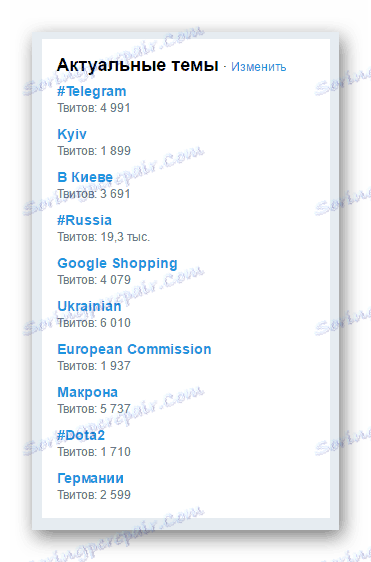
Актуальные темы подбираются сервисом, исходя из вашего списка читаемых, местоположения и интересов. Благодаря этому разделу вы всегда будете в курсе последних новостей.
При желании содержимое блока можно формировать выборочно – по конкретному местоположению.
- Для этого в верхней части блока кликаем по ссылке «Изменить» .
![Сcылка для изменения содержимого актуальных тем в Twitter]()
- После чего жмем «Изменить» уже во всплывающем окне.
![Смена местоположения для актуальных тем в Твиттере]()
- И выбираем нужный нам город или целую страну из списка «Места рядом» либо же при помощи поля «Поиск местоположений» .
![Окно выбора местоположений для актуальных тем в Твиттере]()
Затем жмем на кнопку «Готово» .Ну а чтобы снова активировать интеллектуальную подборку топиков от Твиттера, в этом же окне нажимаем «Перейти к индивидуальным актуальным темам» .
Пишем личные сообщения
Функциональность Твиттера не ограничена одними лишь публичными сообщениями. В сервисе микроблогов предусмотрена также и возможность ведения личной переписки.
- Чтобы отправить сообщение пользователю, на странице его профиля возле кнопки «Читать/Читаю» жмем на вертикальное троеточие и выбираем пункт «Отправить личное сообщение» .
![Переход к отправке личного сообщения пользователю сервиса Твиттер]()
- После этого открывается уже привычное окно чата с выбранным пользователем.
![Окно чата с пользователем Твиттера]()
Как можно заметить, в переписке можно использовать эмодзи-смайлы, GIF-изображения, а также фото и видеоматериалы.
Перейти в чат с определенным человеком можно также при помощи безымянной кнопки справа под блоком основной информации о пользователе. 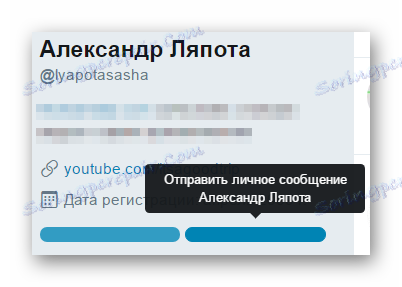
Более того, в Твиттере существует целый раздел «Сообщения» , войти в который можно, выбрав одноименный пункт в шапке сайта. 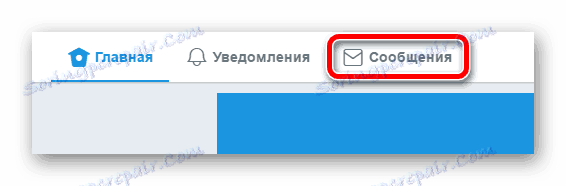
- Чтобы отправить личное сообщение отсюда, сначала следует нажать на кнопку «Начните переписку» .
![Вкладка личных сообщений в профиле Твиттера]()
- Введите имя нужного пользователя в появившуюся строку поиска и выберите его из списка результатов.
![Выбираем пользователя из списка результатов поиска в сообщениях Твиттера]()
В переписку можно поочередно добавить до 50 пользователей, тем самым создав собой групповую беседу.
По нажатию на кнопку «Далее» мы перемещаемся непосредственно в окно чата.
Кроме того, в личных сообщениях можно делиться и твитами. Для этого существует соответствующая кнопка под содержимым публикации. 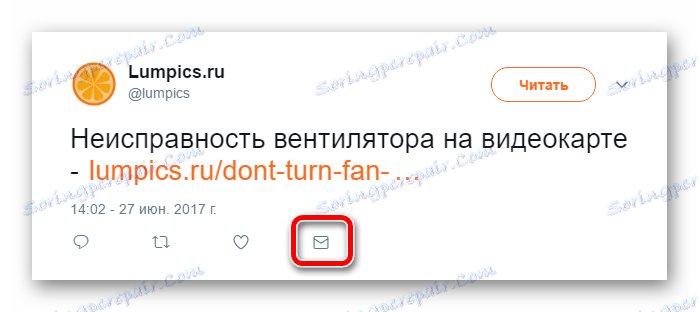
Выходим из учетной записи
Если вы используете Твиттер на чужом или публичном устройстве, после каждого сеанса свой аккаунт следует покидать. Вот только процесс деавторизации «учетки» в сервисе микроблогов на мобильных и десктопных платформах несколько отличается.
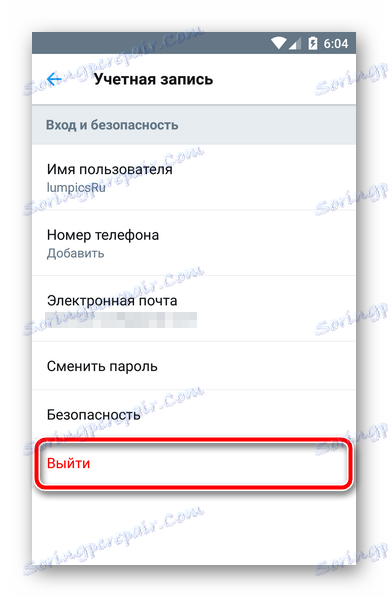
Lekce: Как выйти из учетной записи в Twitter
Удаляем аккаунт
При желании свой профиль в Твиттере можно полностью удалить. Причина такового действия не важна — главное, что подобная возможность имеется. Ну а если затем все же передумали, в течение определенного периода учетную запись можно без проблем восстановить.

Lekce: Удаление аккаунта в Twitter
Полезные советы
Помимо стандартных возможностей популярного сервиса микроблогов, существует множество сторонних инструментов, расширяющих его функционал, и других вариантов использования соцсети. Именно о них вам расскажут статьи, собранные в данном блоке.
Скачиваем ролики с Твиттера
Несмотря на то, что в этой соцсети не предусмотрена возможность загрузки видеофайлов себе на устройство, при помощи ряда сторонних сервисов и приложений этот недостаток можно восполнить с лихвой.
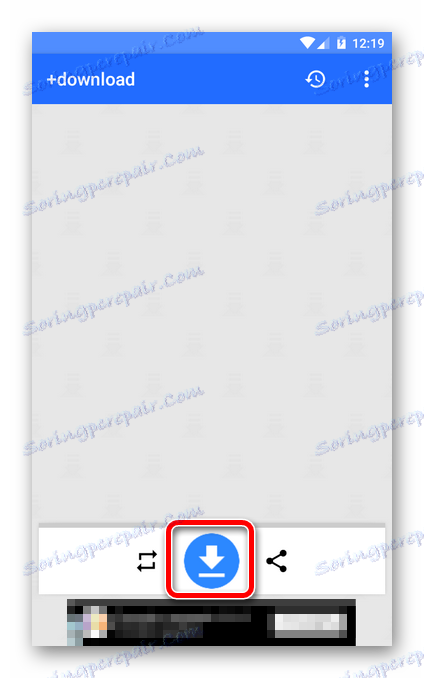
Lekce: Скачиваем видео с Twitter
Раскручиваем Twitter-аккаунт
Реальность такова, что обрести популярность и привлечь рекламодателей обычный пользователь Твиттера может, лишь прибегая к продуманной раскрутке своего профиля. При этом на ваш выбор доступно несколько методов продвижения аккаунта в сети.
Lekce: Jak propagovat účet na Twitteru
Зарабатываем на Твиттере
Как и любая социальная интернет-платформа, Twitter позволяет превратить собственный аккаунт в неплохой источник дохода. Конечно же, для получения существенной прибыли здесь вам понадобиться хорошо раскрученный профиль.

Lekce: Jak vydělat na Twitteru
Odstraňování problémů
Как известно, любая система несовершенна и подвержена сбоям. К несчастью, в данном случае Твиттер также не является исключением. Помимо неполадок на стороне сервиса микроблогов, ошибки в работе с соцсетью частенько допускают сами пользователи. Конечно, такие проблемы мы с вами должны уметь решать.
Восстанавливаем доступ к аккаунту
Если вы не можете войти в свою учетную запись Twitter, виной тому могут быть самые разные факторы. Для восстановления доступа к аккаунту, следует воспользоваться одним из предлагаемых разработчиками сервиса инструментов.
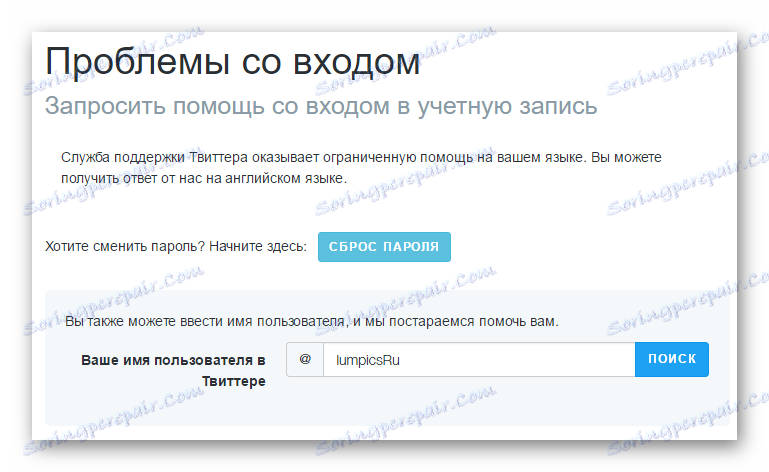
Lekce: Решение проблем со входом в Твиттер
Как вы могли заметить, Твиттер — весьма объемная и гибкая интернет-платформа. Работать с соцсетью очень просто и пользоваться ею могут абсолютно все, что доказывает ежедневная аудитория сервиса в десятки миллионов человек.
Помимо браузерной версии, Twitter существует и в качестве приложений для мобильных устройств. Функционал и принцип работы Твиттера на смартфонах и планшетах полностью аналогичен десктопному варианту сервиса. Ну а пользоваться мобильным Twitter-клиентом и того удобнее.
PS Подпишись на нас в Твиттере и не пропускай полезные материалы.